Aunque hayamos podido olvidarlo en estos tiempos en que todo cuanto tiene que ver con la informática parece ser sinónimo de modernas interfaces gráficas, aún hay muchas tareas que podemos realizar sin salir del modo texto (ayer, sin ir más lejos, te hablábamos del editor de texto Vim para demostrarlo). Pero quizá pienses que la navegación web, llena de gráficos, vídeos, scripts y animaciones, no sea el mejor ejemplo de ello.
Sin embargo, te equivocarías: los creadores de Browsh han desarrollado un navegador basado al 100% en el modo texto (le basta con ejecutarse en una terminal de 24 bits) que, sin embargo, es tan capaz como cualquier navegador gráfico de mostrarnos vídeos, imágenes, contenido WebGL y de procesar tanto CSS como JavaScript —la única pega es que la visibilidad es algo peor—. ¿Cómo es posible esto?
Una trampa utilísima la que ejecuta este Browsh
Bueno, pues, en gran medida, esto es posible porque Browsh… hace trampa. Así, como lo lees: lo que hace este 'navegador' es abrir una instancia de Mozilla Firefox invisible para el usuario (lo que llamamos en 'modo headless'), y luego conectarse a esta instancia para convertir los gráficos que nos ofrecería normalmente Firefox al formato ASCII, utilizando lo que la documentación oficial del programa describe en estos términos:
"Browsh utiliza el 'truco de medio bloque de UTF-8', que permite obtener 2 colores de cada celda del carácter, simulando gráficos básicos".
Y de ahí el aspecto de gráficos de 'baja resolución' que ofrece la página visualizada en Browsh. Pero, si éste es su funcionamiento, ¿cuál es el atractivo de contar con un navegador como Browsh, más allá de la mera curiosidad? Sólo nos ofrece lo que ya podemos obtener (y mucho mejor hecho) en otro software del mismo equipo, ¿verdad?
Pero no, Browsh aún se guarda un as en la manga: no hace falta que el Firefox 'headless' esté en el mismo equipo que estamos usando, sino que basta con que pueda conectarse al mismo vía SSH/Mosh.
De este modo, es otro equipo —más potente, con interfaz gráfica, y quizá hasta con mejor conexión… puede tratarse incluso de un a máquina virtual en la nube— quien lleva a cabo todo el esfuerzo de conectarse a Internet, descargar los contenidos y procesar la visualización del sitio web en cuestión. Eso permite que el equipo que estamos ejecutando en modo texto ahorre memoria y ancho de banda.
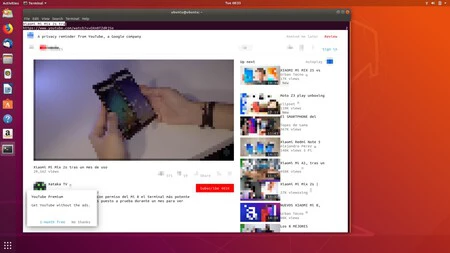
¿Cómo usarlo?
El navegador que nos ocupa, Browsh, es open source y multiplataforma: está disponible para macOS, Linux, *BSD y —de forma experimental— Windows 10 y 11. En Windows, para ejecutarlo, nos ha bastado con seguir los siguientes pasos:
- Descargar el ejecutable disponible en su página web.
- Ejecutarlo desde Windows Terminal con el comando 'browsh --firefox.with-gui'.
- Esperar a que se abra Firefox (en este caso su ejecución no será 'invisible') e instalar en el mismo esta extensión: https://github.com/browsh-org/browsh/releases/download/v1.6.4/browsh-1.6.4-an.fx.xpi
- Abrir la web deseada en Firefox e irnos a la ventana de Browsh. El resultado lo tienes en la imagen que encabeza este artículo.





